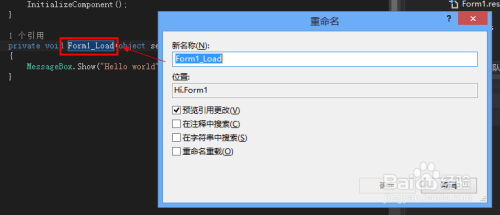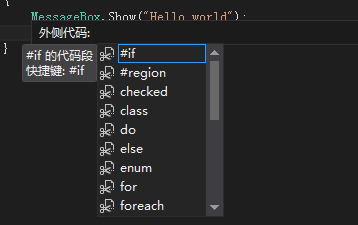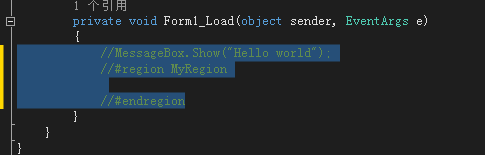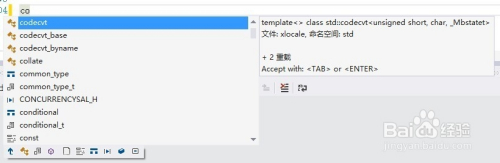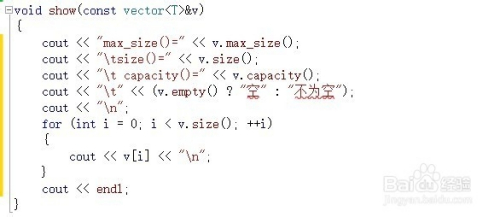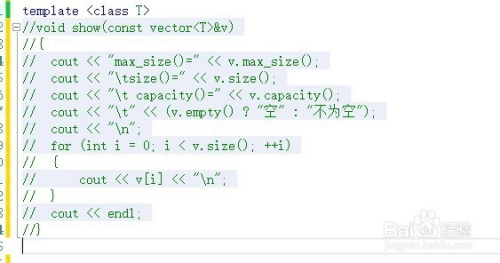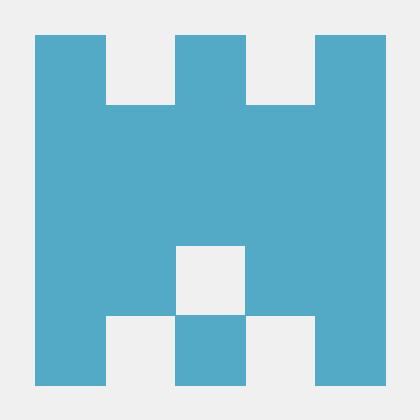最近看到很多同事用 VI 来开发Ruby,Python脚本。 编辑代码全部用的是快捷键,效率很高。
其实Visual Stuido也有非常多的快捷键,熟练运用后,能大大提高工作效率。 本文介绍一些最常用的快捷键
本文用的GIF动画图片,是通过LICEcap工具录制的。
阅读目录
VS快捷键教程
http://www.shortcutworld.com/en/win/Visual-Studio_2010.html
http://www.dofactory.com/ShortCutKeys/ShortCutKeys.aspx
删除或剪切一行(Ctrl + X)
不需要选择任何文本, 用来剪切一行, 最常用来删除一行。 删除一行也能用 Shift+Delete

格式化整个文档(Ctrl + K, Ctrl + D)
用来格式化整个文档
具体操作是:按住Ctrl键不放,先按K键,再按D键。
格式化整个文档也可以用(Ctrl+E, Ctrl+D), 一只手就搞定了, 更方便
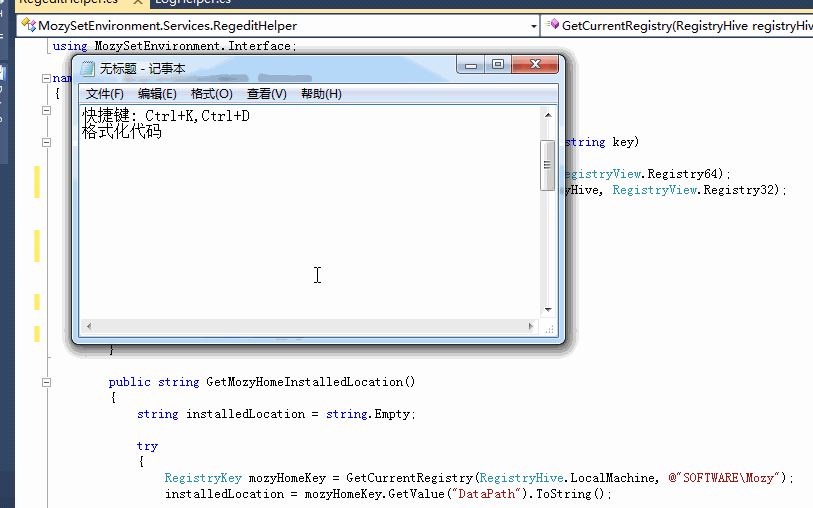
智能感知(Ctrl + J)

折叠所有方法 (Ctrl+M,Ctrl+O)
展开所有方法 (Ctro+M,Ctrl+L)
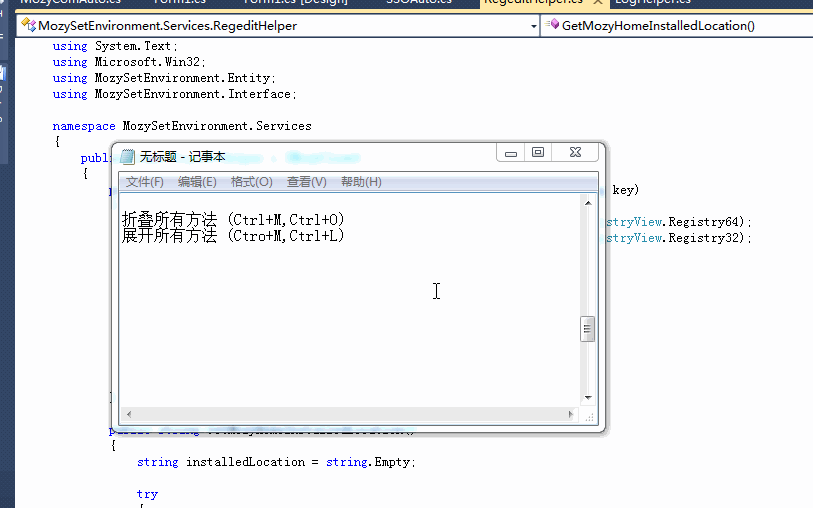
折叠或者展开当前方法(Ctrl+M,Ctrl+M)
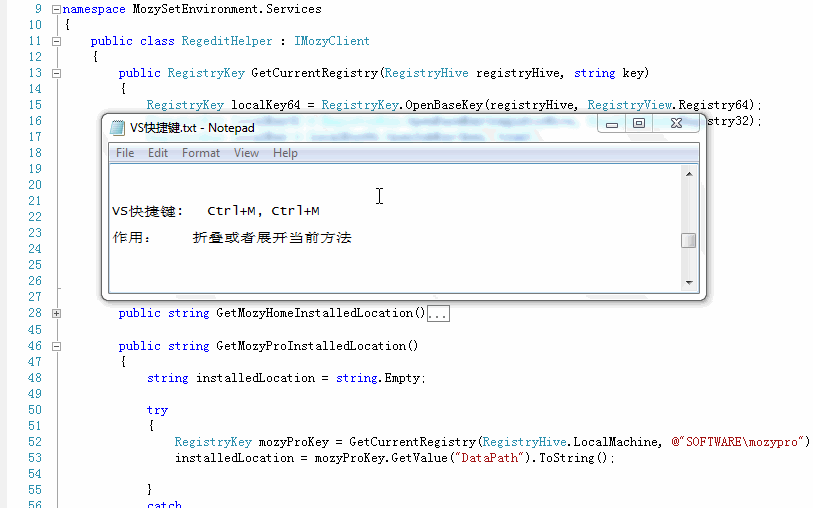
查看函数参数 (Ctrl+K, Ctrl+P)
记忆方法: Ctrl+P = Parameter
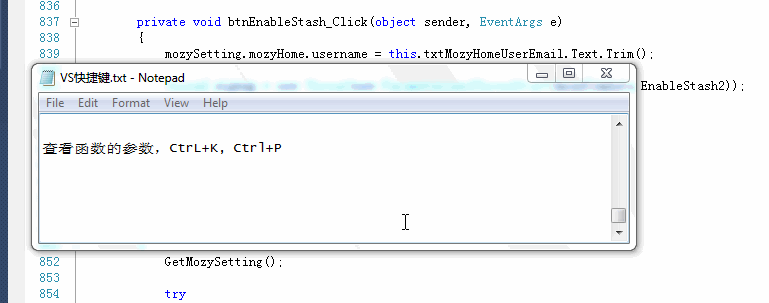
注释(Ctrl+K, Ctrl+C)
反注释选中的代码是(Ctrl+K, Ctrl+U)
记忆方法: Ctrl+C = Comment selected text
Ctrl+U = Uncomment selected text

在光标下面插入空行(Ctrl+Shift+Enter)
在光标上面插入空行是; (Ctrl+Enter)
此快捷键在编辑XML文件的时候,非常有用
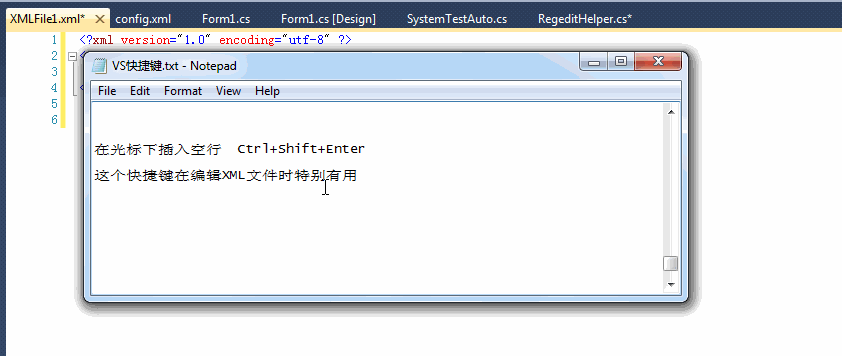
插入代码段(Ctrl+K, Ctrl+S)
插入代码段
注意: 实际操作,按住Ctrl键不放,先按K键,再按S键。

个人广告
本人从事以下兼职: 请联系QQ:2464602531
1. 软件测试,自动化测试培训
2. 抓包程序开发, APP, HTTP, HTTPS, 网站抓包分析
3. Fiddler 工具培训